幻灯片是一种有效的方式来展示您的想法和演示文稿; 但是,有人问是否可以在Microsoft Word上进行幻灯片放映。
一般来说,Word用于处理文本和创建文档。 随着时间的流逝,Microsoft在Word中引入了许多功能。 这使其成为一种多功能工具。
简而言之,Word可以进行幻灯片演示,尽管过程有些复杂。
在本教程中,我们将向您展示工作流程并简化在Microsoft Word上进行幻灯片演示的过程。

在Microsft Word上制作幻灯片
进行幻灯片放映时,必须首先创建轮廓。 它是文本内容,用于说明演示的故事或结构。
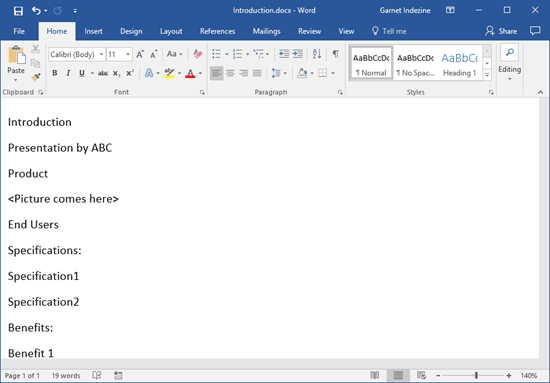
步骤 1 打开Word应用程序,转到“文件”->“新建”,然后选择“空白文档”以创建一个新文档。
步骤 2 在单独的行中输入幻灯片内容,例如每章和页面的标题。
步骤 3 找到顶部的功能区,然后转到“主页”选项卡,单击“样式”区域中的对话框启动器。 这将扩展“样式”面板。
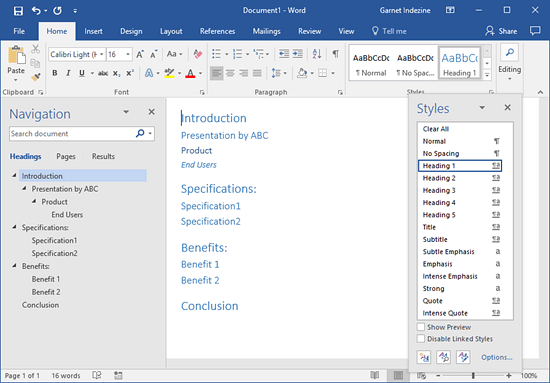
步骤 4 突出显示标题,然后选择“标题1”样式。 在其他标题上重复此操作。 接下来,选择一个字幕,然后选择“标题2”样式。 然后在其他字幕上使用样式。 将相应的标题样式应用于其他后续标题级别。
步骤 5 此外,您可以在每个标题中添加一些备注。 例如,如果要使用图片来说明标题,则可以将其写下来或在标题下添加图片的文件名。
步骤 6 最后,转到“文件”菜单,然后单击“另存为”选项。 放置大纲的名称,然后选择目标文件夹。 点击“保存”按钮后,轮廓将被存储到硬盘驱动器中。
请注意: 在Mac上制作Microsoft幻灯片概述的过程与在Windows上进行的过程非常相似。 唯一的区别是输出格式。 在Mac平台上,如果要在PowerPoint for Mac中使用大纲,则需要从“另存为”对话框的“文件格式”选项中选择“ RTF”。
幻灯片是文本,照片,图形,图表和其他内容的组合。 绘制轮廓后,您可以随时将这些内容添加到Microsoft Word的幻灯片中。
在这里,我们仅以在Windows Microsoft Word上进行幻灯片演示为例。 对于Mac,此过程类似。 或者,您可以使用Mac上的内置幻灯片制作器, iMovie,创建自己的幻灯片 点击此处。
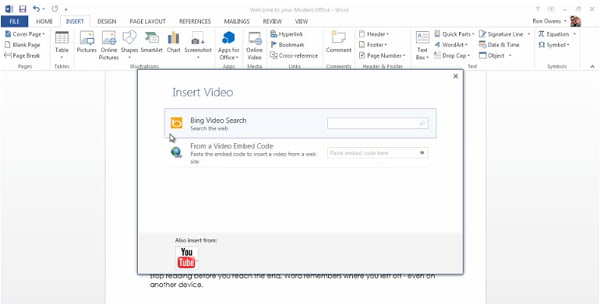
步骤 1 在Word程序中打开大纲,转到顶部功能区上的“视图”选项卡,然后选择“大纲”以切换到“大纲”视图。
步骤 2 将光标置于第一个标题下方并输入单词。 要插入图片或图表,请转到“插入”选项卡并选择“从文件插入图片”图标,找到图片并在幻灯片中打开它。 如果要在标题下添加表格,请使用 Word 的表格功能。
步骤 3 此外,Microsoft Word还提供了一些有用的幻灯片制作功能,例如“插入”选项卡中的“插入图表”功能,您可以添加剪贴画来装饰演示文稿。
步骤 4 在Microsoft Word中将内容添加到幻灯片的其他标题中。 如果要在Microsoft Word 2007/2010上进行幻灯片放映,则无法将视频添加到演示文稿中。 对于Word 2013或更高版本,单击“在线视频”选项,然后在“插入视频”对话框中将显示三个选项。
步骤 5 接下来,打开“文件”菜单,然后选择“选项”以打开“选项”窗口。 点击快速访问工具栏,在“选择命令来源”菜单下选择“所有命令”,然后选择“发送到Microsoft PowerPoint”。 单击确定按钮,然后将幻灯片发送到PowerPoint。
除了对单词进行幻灯片演示外,您还可以阅读这篇文章以 以PDF格式制作专业幻灯片.
如果您正在寻找专业的幻灯片制作者,Aiseesoft Slideshow Creator(https://www.aiseesoft.com/slideshow-maker.html)是一个不错的选择。 其主要功能包括:
1.在包含模板和主题的计算机上创建幻灯片。
2.在幻灯片中轻松使用音乐,照片和视频。
3.提供丰富的照片编辑工具。
4.使用内置播放器预览幻灯片。
5.在MP4,AVI或目标设备中导出幻灯片。
如何在没有Microsoft Word的情况下制作幻灯片

步骤 1 在幻灯片中添加视频和照片
在计算机上安装Slideshow Creator并启动它。 点击添加图标,然后导入要使用的照片和视频。 然后,您可以使用幻灯片创建器编辑媒体文件。
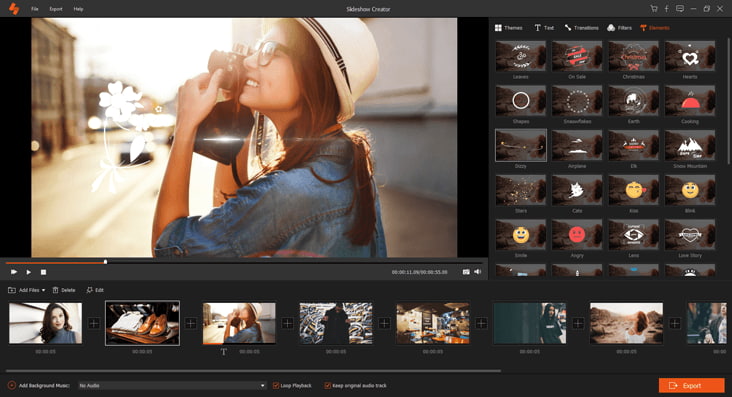
步骤 2 选择您喜欢的主题
转到“主题”选项卡,根据幻灯片的样式从数据库中选择适当的主题以 添加主题。 接下来,单击窗口底部的“背景音乐”按钮,并用您喜欢的歌曲设置背景音乐。 此外,该应用程序还提供了丰富的过渡效果和过滤器,可以完善您的幻灯片显示。

步骤 3 快速导出幻灯片
最后,按“导出”按钮,然后选择输出格式和分辨率,删除名称并选择一个文件夹进行保存。 单击转换按钮以完成它。
这是有关为您制作幻灯片的视频。 单击它进行检查。


你可能需要: 如何使用iPhoto进行幻灯片放映
的确,您可以在Microsoft Word 2007/2010/2013及更高版本上进行幻灯片演示。 如果您的桌面上只有Word,请随时按照上面的指南进行演示。 此外,我们还共享了一个专业工具Aiseesoft Slideshow Creator。 这是制作带有多媒体内容的幻灯片放映的简单方法。